

Der kan kun installeres én instans af PRISMAproduce Tech pr. arbejdsstation.
PRISMAproduce Tech kan ikke installeres på en arbejdsstation, der bruges til Publisher Select.
For at installere eller opgradere PRISMAproduce Techskal du have lokale administratorrettigheder til at køre PRISMAproduce Tech-tjenesten.
En almindelig bruger kan starte installationsprogrammet, men kan ikke afslutte installationen, medmindre der gives administratoroplysninger.
I så fald kan du ændre den aktive bruger efter installationen i [Generele indstillinger] - [Jobbets ejer]
Til imagePROGRAF-printere skal den tilhørende driver ligeledes installeres og aktiveres. Kontrollér dette ved at udskrive en testside.
For kompatibilitet og krav henvises der til Kompatibilitet og krav
PRISMAproduce Tech kan ikke installeres på en arbejdsstation, der bruges til Publisher Select.
Sørg for, at du har printeroplysningerne og -indstillingerne fra Publisher Select.
Eksporter alle skabeloner fra Publisher Select.
Afinstaller Publisher Select.
Installer PRISMAproduce Tech.
Tilføj printerne ved hjælp af printeroplysningerne og -indstillingerne fra Publisher Select.
Importer skabelonerne.
Hvis der allerede er installeret en tidligere version af PRISMAproduce Tech, vil installationsprogrammet genkende denne version og foreslå en opgradering.

Klik på [Opgrader] for at erstatte den nuværende version med den nye version og fortsætte med installationsproceduren.
Installationsfilerne (.exe), downloaded fra https://downloads.cpp.canon, under PRISMAproduce Tech – program.
Der vises et vindue med en licensaftale, der viser versionsnummeret for PRISMAproduce Tech.
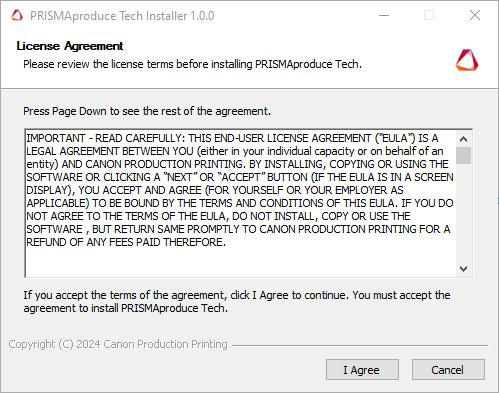
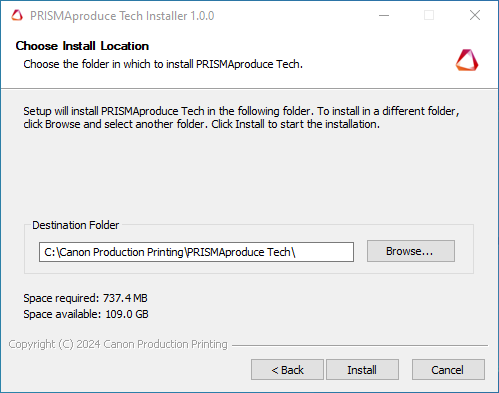
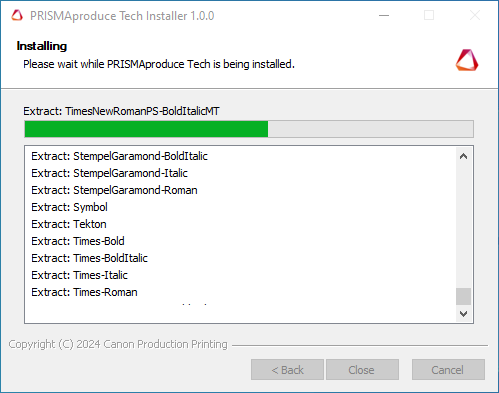
Et vindue, der beder om bekræftelse, vises.
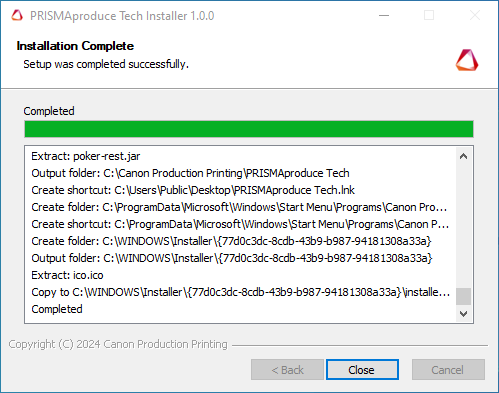
PRISMAproduce Tech er tilgængelig på arbejdsstationen:
Via en genvej på skrivebordet
Via Windows-menuen 'Start' under 'Canon Production Printing'.
 Genvej
GenvejDet anbefales at starte PRISMAproduce Tech og kontrollere forbindelsen til printeren.
For imagePROGRAF-printere kan der være forskel på forbindelsesproceduren efter installation, for yderligere oplysninger henvises der til Tilslutte eller frakoble imagePROGRAF-printere.
Der vises en fejlmeddelelse, og installationen afbrydes, hvis:
Den samme version af PRISMAproduce Tech i forvejen er installeret.
Der ikke er nok ledig plads på disken.